Windows 7手动连接无线网络全攻略
如今,无线网络已成为我们生活中不可或缺的一部分。对于使用Windows 7系统的用户来说,掌握手动连接无线网络的方法,能让上网更加顺畅。下面就来详细讲讲具体步骤。
一、打开网络连接界面
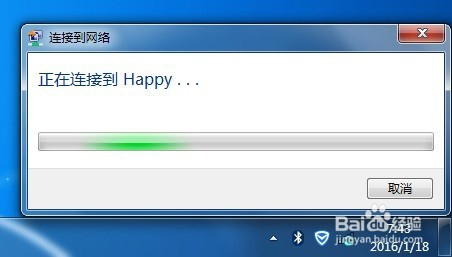
咱们先得找到电脑上的网络连接入口。一般在电脑桌面右下角能看到一个小电脑图标,点它一下,就会弹出网络连接相关的选项框。要是你没瞧见这个图标,也别着急,可以通过“控制面板”来找。打开“控制面板”后,找到“网络和 Internet”选项,再点进去,就能看到“网络连接”啦。
二、选择无线网络
进入网络连接界面后,会看到有各种网络连接方式,像本地连接、蓝牙连接啥的。咱们要找的是“无线网络连接”,它的图标通常是一个小雷达样式。用鼠标右键单击“无线网络连接”,在弹出的菜单里选择“查看可用的无线网络”。这时候,电脑就开始搜索周围的无线网络信号了,等一会儿,就能看到附近所有能收到的无线网络列表。
三、选择要连接的网络
在搜索出来的无线网络列表里,找到你想连接的那个网络名称。这里得注意哦,有些网络名称可能是乱码或者一串数字字母组合,要是自家的网络,一般是设置的比较容易记的名字。要是看到心仪的网络后面跟着一把小锁图标,那就说明这个网络是加密的,连接时得输入密码。
四、输入网络密码(若有)
要是你选的无线网络有密码,点选该网络后,会弹出一个密码输入框。在框里输入正确的无线网络密码,密码一般区分大小写,所以输入的时候可得仔细点。输完密码后,看看下面有没有“自动连接”这个选项,要是勾选上它,以后电脑开机就能自动连接这个无线网络,省事儿不少。
五、等待连接成功
输完密码点“连接”按钮后,电脑就开始尝试连接无线网络啦。这时候稍微等一会儿,电脑会和无线路由器进行一系列的“沟通”。要是密码正确,网络也没啥问题,很快就能连接成功。连接成功后,右下角网络图标那里会显示连接上的标识,你就可以畅快地上网冲浪啦。
要是连接过程中遇到问题,比如提示密码错误,那就重新检查密码是不是输对了;要是一直显示正在连接却连不上,可能是路由器出故障了,试试重启一下路由器,或者检查路由器设置有没有问题。掌握了这些手动连接无线网络的方法,Windows 7用户就能轻松应对各种网络连接情况,尽情享受网络带来的便利。
























暂无评论内容